¿No puedes eliminar archivos con nombres de archivo largos? Repararlo en solo 5 segundos
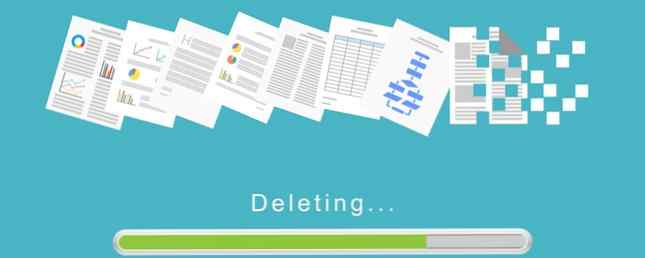
“Por favor ayuda. No puedo eliminar un archivo porque el nombre del archivo es demasiado largo.”
Este es un problema desconcertante que se puede resolver en cinco segundos, y todo lo que se necesita es un simple comando DOS del pasado. Pero primero, veamos uno de los errores más antiguos que arroja Windows y el culpable detrás de ellos: los nombres de archivo largos (LFN).
¿Cuáles son los nombres de archivo largos?
Los nombres de archivo largos se heredan de Windows 95 y su arquitectura MS-DOS. El sistema LFN especificó nombres de archivos y directorios de hasta 255 caracteres. Esto fue un cambio de la convención de nombres de archivos 8.3 más antigua de un máximo de ocho caracteres (después de cualquier ruta de directorio), seguida opcionalmente por una extensión de nombre de archivo que consta de un punto [.] Y como máximo tres caracteres más.
Como Windows es compatible con versiones anteriores, utilizaremos este “interconversión” entre los dos sistemas de nombres de archivos para resolver nuestro problema, porque a veces los nombres de archivos superarán los límites establecidos para ellos.
Muchos programas de Windows esperan longitud máxima del camino para ser más corto de 255 caracteres. Este límite excluye la ruta del archivo bajo la cual se encuentra. Pero, cuando copia un archivo desde una ubicación, toma en cuenta la ruta completa del archivo.

Los archivos con nombres de archivo demasiado largos pueden ser un producto de otros sistemas operativos. También puede nacer como un archivo de caché de un software de terceros. O bien, puede ser un archivo multimedia con un nombre realmente largo. A veces, estos archivos también se crean si existen en directorios más profundos como un recurso compartido de red.
Puede administrar dichos archivos con el software que los creó. Pero si eso falla, aquí hay una solución mucho más fácil..
Resolviendo “Demasiado largo” Errores de nombre de archivo
Es un proceso simple de tres pasos para eliminar un archivo con un nombre de archivo largo. El truco es generar automáticamente un nombre de archivo más corto y usar ese.
- Abra un símbolo del sistema en el directorio donde se encuentra el archivo.
- Use un comando de DOS para obtener el nombre de archivo corto en el formato de nombre de archivo 8.3.
- Ahora, usa el DEL comando en DOS para el archivo para eliminar el archivo.
Veamos cómo funciona con un ejemplo. Aquí tenemos un archivo con un nombre largo en un directorio..
Abra el Explorador de archivos y busque el archivo en su directorio. prensa Cambio y luego haga clic derecho en un área vacía. Escoger Abrir ventana de comando aquí. Se abrirá una ventana del símbolo del sistema con la ruta establecida en el directorio en el que se encuentra.

Ingrese el comando DOS para listar los archivos y carpetas en el directorio actual. los dir command es un comando interno y está disponible en todos los sistemas operativos de Microsoft. los /X atributo muestra los nombres cortos para nombres de archivo que no son 8.3. También puede usar DIR / X / P para hacer una pausa y moverse de una pantalla a la siguiente cuando hay demasiados archivos para examinar.
La siguiente captura de pantalla muestra el archivo de texto que queremos eliminar con el “modificado” nombre de archivo corto.

Entonces, puedes ver como usamos DOS para “auto-generar” un nombre más corto para el archivo. Ahora, simplemente use el comando DEL simple en el nombre de archivo corto para eliminar el archivo. Eso es!

La lección aquí es no descuidar el DOS. Hay una variedad de comandos de DOS útiles Los 8 comandos de DOS útiles que debe memorizar Los 8 comandos de DOS útiles que debe memorizar Windows 7 aún presenta una ventana de indicador de comandos. así que todavía hay un lugar para los comandos de DOS. Así que para aquellos de ustedes que les gusta la idea de escribir algunos comandos para evitar la molestia de ... Leer más que aún puede salvar su día..
¿Te has encontrado con el problema de nombres de archivos demasiado largos? ¿Cuál es el enfoque que utilizó?
Crédito de la imagen: hanss a través de Shutterstock.com
Explore más acerca de: Administración de archivos, MS-DOS, Solución de problemas, Windows 10.


